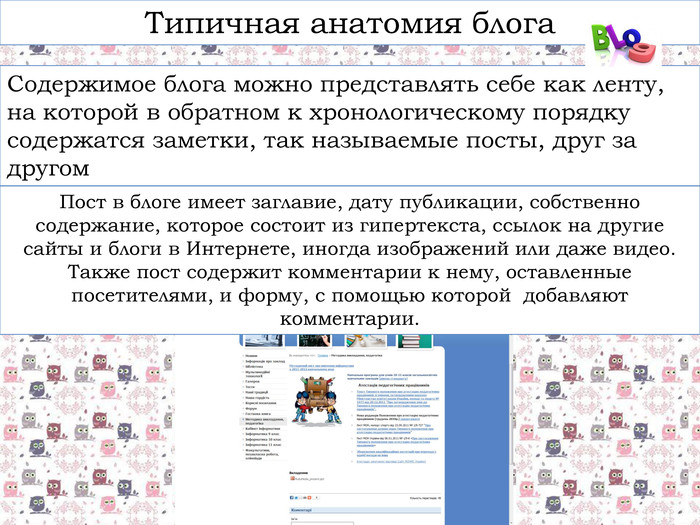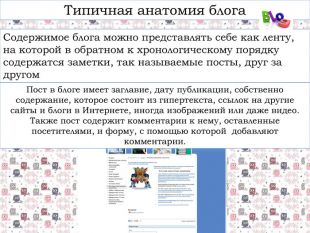Урок "Створення власного блогу"
Розробка уроку з теми "Створення персонального навчального середовища" для шкіл з російською мовою навчання. Розробка включає в себе: 1.Конспект уроку. 2.Презентацію уроку. 3.Список тем для створення блогу.
- ⁿ29_9 ¬½áßß.doc doc
- ⁿ29_9 ¬½áßß.pptx pptx
- .docx docx

Тема: Блог, разновидности блогов. Практическая работа "Создания и ведение собственного блога».
Цели:
- Познакомиться с блогами, разновидностями блогов. Усвоить практические навыки в работе по созданию собственного блога на blogger.com.
- Развивать координацию движений, зрительную память, умение работать с программами, производить действия по образцу.
- Воспитывать сосредоточенность, умение применять новый материал на практике.
Тип урока: Комбинированный урок.
Ход урока
І. Организационный момент.
II. Актуализация опорных знаний.
III. Этап учебной деятельности
Блог, разновидности блогов.
Одной из самых простых форм автоматизированного создания ресурсов веб есть блоги (онлайновые дневники), которые дают возможность публиковать и упорядочивать (обычно в хронологическом порядке) на веб-страницах разнообразные записи.
Блог - это веб-сайт, главное содержание которого - записи, изображение или мультимедиа, что регулярно добавляются. Для блогов характерные короткие записи временной значимости.
Блогерами называют людей, которые являются авторами блогов. Совокупность всех блогов в Интернете создает блогосферу. Широкое использование блогов началось с 1996 года.
Типичная анатомия блога.
Содержимое блога можно представлять себе как ленту, на которой в обратном к хронологическому порядку содержатся заметки, так называемые посты, друг за другом. Поскольку со временем в блоге накапливается много постов, обычно эта лента занимает несколько веб-страниц, так что новый пост находится в верхней части первой страницы, и чем более давно, тем ниже от него содержатся предыдущие посты. Скажем, все посты за последнюю неделю, вторая страница тогда посвящена постам за неделю до того, третья страница - еще более давним и тому подобное. Как правило, страницы блога также содержат ссылку на архив блога, то есть на предыдущие посты, сгруппированные по месяцам и годам.
Кроме того, во многих системах блогирования возможно назначить категории постам. Эти категории отбивают тематику постов, например "программирования", "поэзия", "семейные дела" и др. Тогда посетители блога, которые интересуются мнениями блогера относительно программированию, могут за ссылкой на эту категорию перейти ко всем имеющимся постам автора, посвященным этому предмету.
Создание оформления, публикация сообщений, настройки параметров.
Инструкция к практической работе
1. Загрузите браузер и откройте сайт https://www.blogger.com/start
2.Нажмите на кнопку Создать блог.
3. Вы перейдете на страницу Создать аккаунт Google. Заполните поля, предложенной вам формы:
- При заполнении укажите свой собственный настоящий электронный адрес.
- Сразу запишите свой логин и пароль в свой блокнот, чтобы вы всегда могли его найти.
- Выполните проверку словом.
- Укажите что вы согласны с условиями предоставления услуг, поставив флажок (галочку) и нажмите на стрелку Продолжить.
Примечание. Желательно прочитать условия предоставления услуг.
- На вашу электронную шкатулку, которую вы указали при заполнении формы, должен прийти лист.
- Для активизации вашего акаунта и подтверждения вашего электронного адреса, пожалуйста, щелкните на посланной в письме гиперссылке.
- Ваш личный аккаунт создан и подтвержден.
Примечание. Если Вы уже имеете аккаунт Google (электронную почту на gmail, yahoo) в службах Gmail, Группы Google (Yahoo) или Orkut, щелкните по ссылке сначала войдите к нему
4. На странице назовите Ваш блог заполните поля, предложенной вам формы.
5. Шаг 1. Введите название.
Назовите ваш блог. Примечание. Вы потом сможете изменить название своего блога.
Шаг 2. Введите адрес блога.
Когда вы введете Адрес блога,нажмите на ссылку и проверьте доступность адреса. Если такое название блога уже существует (создана другими), измените название. Однако важно, чтобы название было связано с темой, содержанием блога.
ВНИМАНИЕ!! Обязательно сразу запишите в записную книжку адрес блога, который вы создали.
Теперь этот адрес вы можете послать вашим друзьям, другим людям с которыми собираетесь сотрудничать.
Шаг 3. Нажмите на стрелку продолжить.
Шаг 4.Задайте макет.
Для оформления блога выберите шаблон (макет) из предложенных макетов (его можно будет потом изменить) и нажмите Продолжить.
В случае правильного выполнения действий, система выдаст сообщение об успешном создании блога.
![]() Дальше вы можете продолжить работу относительно публикации заметок (выбрать кнопку Начало введения блогов) или завершить сеанс работы (выбрать ссылку Выйти).
Дальше вы можете продолжить работу относительно публикации заметок (выбрать кнопку Начало введения блогов) или завершить сеанс работы (выбрать ссылку Выйти).
Создать первое сообщение (заметка)
Первое сообщение должно содержать информацию о назначении вашего блога (по желанию можете разместить информацию о себе).
Шаг 1. Чтобы разместить в блоге новое сообщение, необходимо перейти на вкладку Послания заметок.
Шаг 2. В окне встроенного редактора, которое открылось, следует (рис.7) ввести заглавие заметки. Например: "Тематика блога" "Некоторые сроки, которые используются в блогах", или "Для чего мне нужны социальные сервисы", или.
Шаг 3. В текстовом поле под заглавием напишите свое небольшое сообщение. Для оформления текста используйте инструменты, изображенные соответствующими пиктограммами на панели инструментов над текстовым полем.
Шаг 4. Впишите Метки для этой публикации. Например, для блога "Социальные сервисы в моей жизни" метка (тег, ярлык) может быть такая: Словарь для сообщения с заглавием "Некоторые сроки, которые используются в блогах". Тег Словарь указывает, тему, которая освещается в данном сообщении, однако в нем же раскрывается тема блоги, потому лучше указать две метки: Словарь и Блоги. Метки, при введении, разделяются запятыми. При публикации сообщения в нем будут перечисленные метки. Нажимая любую из них, вы перейдете к странице, которая содержит лишь сообщение с указанной меткой.
Шаг 5. Нажмите на кнопку Опубликовать заметку.
Появится надпись Заметка вашего блога успешно опубликована. Дальше Вы можете:
- пересмотреть блог (в новом окне)
- редактировать публикацию - внести изменения в заметку, которая вы только что создали
- прибавить новую публикацию - опубликовать новое сообщение.
Избираем пересмотреть блог, в режиме пересмотра блог открывается в новом окне/вкладке.
Примечание: Помните, что каждая новая статья будет размещаться над предыдущей. То есть ваша первая статья станет последней (нижней) в блоге.
Для завершения текущего сеанса работы с блогами следует выбрать ссылку Выйти.
Пересмотреть заметки
Для того, чтобы пересмотреть публикации в блогах, следует в строку адреса браузера ввести адрес нужного блога. В окне, которое открылось, вы можете увидеть последние публикации. Каждая публикация сопровождается следующими данными: дата, тема, содержимое, автор, количество комментариев.
Оставьте комментарии в блогах участников учебного курса.
Для того, чтобы оставить комментарии к сообщению в блоге других пользователей сервиса следует выбрать ссылку комментарии (расположено внизу заметки). В окне, которое открылось, следует:
- в поле Оставить комментарий ввести необходимый текст
- в поле Проверка словом ввести предложенные символы
- выбрать переключатель Google/ Bloger и ввести в поля Имя пользователя и Пароль необходимые даны
- выбрать кнопку Опубликуйте свой комментарий.
Пересмотрите комментарии в собственном блоге.
Начать новый сеанс работы
Откройте браузер и загрузите сайт https://www.blogger.com/start
Для того, чтобы начать новый сеанс работы, необходимо в специальную форму ввести логин и пароль и выбрать кнопку Войти.
При повторном вхождении в систему откроется окно Панель инструментов, которое содержит список ваших блогов и ссылки, которые делают работу с блогами более удобной и простой (рис.1).
Рассмотрим основные объекты окна Панель инструментов их назначения :
Создать блог - создать новый блог
Справка - получить ответы на вопрос относительно работы в среде
Новая публикация - прибавить новую заметку к блогу
Редактировать заметки - пересмотреть весь список заметок, удалить отдельные заметки или прибавить новые
Настройка - изменить название и описание, задать глобальные параметры
Макет - настроить внешний вид блога
Редактировать профиль - пересмотреть или изменить данные о пользователе среды
Настроить доступ читателей к своему блогу
На вкладке Настройки нажмите ссылку Разрешения.
В разделе Разрешения в зависимости от того, кому вы даете право читать свой блог, обозначьте один из вариантов :
- "Будь кто" - предоставить разрешение читать всем. Рекомендуется для всех участников учебного курса. Тогда читать, пересматривать ваш блог смогут все.
- Лишь выбраны мной лица - читать блог могут лишь выбранные Вами люди.
- Лишь авторы блогов - в отдельных случаях это могут быть лишь авторы блогов - эта опция ТОЛЬКО для личных дневников, какие вы не хотите, чтобы читали другие.
Прибавить изображение к первой заметке
Во время написания заметки или после его публикации Вы можете прибавить изображение (рисунок, фото).
Для того, чтобы вставить изображение нужно находиться в режиме редактирования (создание) статьи. Для этого следует перейти за ссылкой Редактировать заметки. В окне, которое открылось, выбрать соответствующую ссылку редактировать.
В окне встроенного редактора :
- Нажать на кнопку Прибавить изображение .
- Выбрать из вашего компьютера фото или рисунок и загрузить его на сервер Blogger.
- После нажатия Готовый, ваш рисунок появляется на странице заметки.
Вы можете предварительно пересмотреть, как будет размещено изображение на странице блога, нажав ссылку Предыдущий пересмотр.
Если вас устраивает размещение рисунка - нажмите кнопку Опубликовать заметку. Подождите, пока погрузится страница.
Теперь вы можете Пересмотреть блог (в новом окне), прибавить новую заметку или внести изменения в созданный.
Внимание! НЕ закрывайте браузер. Редактирование можно продолжить пользуясь предыдущим окном. (Открыть окно редактирования конкретной заметки очень удобно, воспользовавшись пиктограммой с изображением карандаша, который находится в нижнем правом уголке этой заметки.
ІV. Практическая работа.
Задание.
Класс делящийся на 4 подгруппы и каждую подгруппу создает блог на blogger.com заданной тематики.
Группа 1 Задание : Создать блог "красивейшие места мира" на blogger.com
Группа 2 Задания: Создать блог "Семь чудес света" на blogger.com
Группа 3 Задания: Создать блог "Украина - туристическая страна" на blogger.com
Группа 4 Задания: Создать блог "Наша школа" на blogger.com
Инструкция
При создании блога ученики используют конспект, в котором поданные инструкции по созданию, и ведению блога на blogger.com
VI. Контрольно-оценивающий этап.
VII. Домашнее задание.
Выучить сроки, конспект, доделать задание.
|
|
|
|
|
|
|
|
|
|
|
|
|
|
|
|

про публікацію авторської розробки
Додати розробку